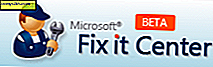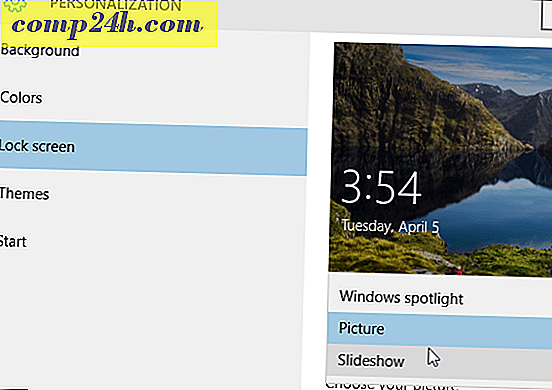Sådan tilpasses OneNote 2010 Password Security Settings
I går forklarede jeg, hvordan man krypterede specifikke OneNote 2010 Notebook-sektioner ved hjælp af adgangskodefunktionen. I dag vil jeg gennemgå, hvordan du tilpasser disse indstillinger, så du kan tune det for bedre at matche, hvordan du arbejder.
Start med at klikke på File, Options. 
Klik på Avanceret. 
Rul ned til afsnittet Passwords for at gennemgå de tilgængelige indstillinger: 
- De fleste af indstillingerne i afsnittet Passwords er personlige præferencer. Den første afkrydsningsfelt giver dig mulighed for at konfigurere, hvor længe OneNote skal vente for at låse sektionen, efter at du er stoppet med at arbejde i den. Standard er 10 minutter, men du kan konfigurere det hele op til 1 dag.
- Afkrydsningsfeltet Send er det mest sikkerhedsbevidste. Tjek det, hvis du vil låse sektionen, så snart du navigerer til en anden notesbog sektion.
- Som standard kan tilføjelsesprogrammer få adgang til adgangskodebeskyttede sektioner, når de er låst op. Igen, hvis du arbejder med følsomme personlige eller kundedata, kan du måske deaktivere denne standardindstilling.
Når du har lavet dine tilpasninger, skal du klikke på OK-knappen for at gemme dem og dine DONE!